网站首页 软件下载 游戏下载 翻译软件 电子书下载 电影下载 电视剧下载 教程攻略 音乐专区
霍普软件下载网-旗舰软件下载站,将绿色免费商业版破解软件、共享软件、游戏、电影、电视剧一网打尽!
| 文章 | Win11屏幕键盘打不开的解决方法 |
| 分类 | 教程攻略 |
| 语言 | zh-CN |
| 大小 | |
| 版本 | |
| 下载 |

|
| 介绍 |
Win11屏幕键盘打不开的解决方法,由于电脑键盘出现故障或不方便打字的情况下,我们可以借助Win11所自带的虚拟触摸键盘来代替实物键盘实现输入操作。但很多用户反应找不到打开屏幕键盘的方法,那么下面小编来跟大家说说win11屏幕键盘打不开的解决教程,大家一起来看看吧。 Win11屏幕键盘打不开的解决方法一 1、按 Win 键,或点击开始,在打开的菜单中,找到并选择设置 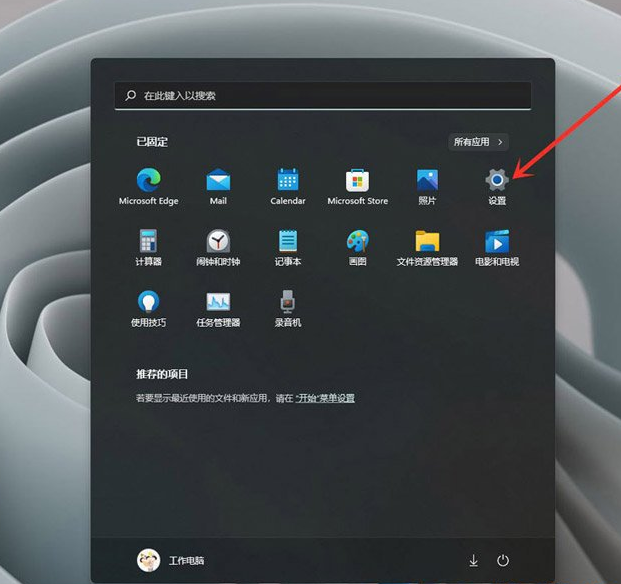 2、设置窗口,左侧点击个性化,右侧点击触摸键盘(主题、大小) 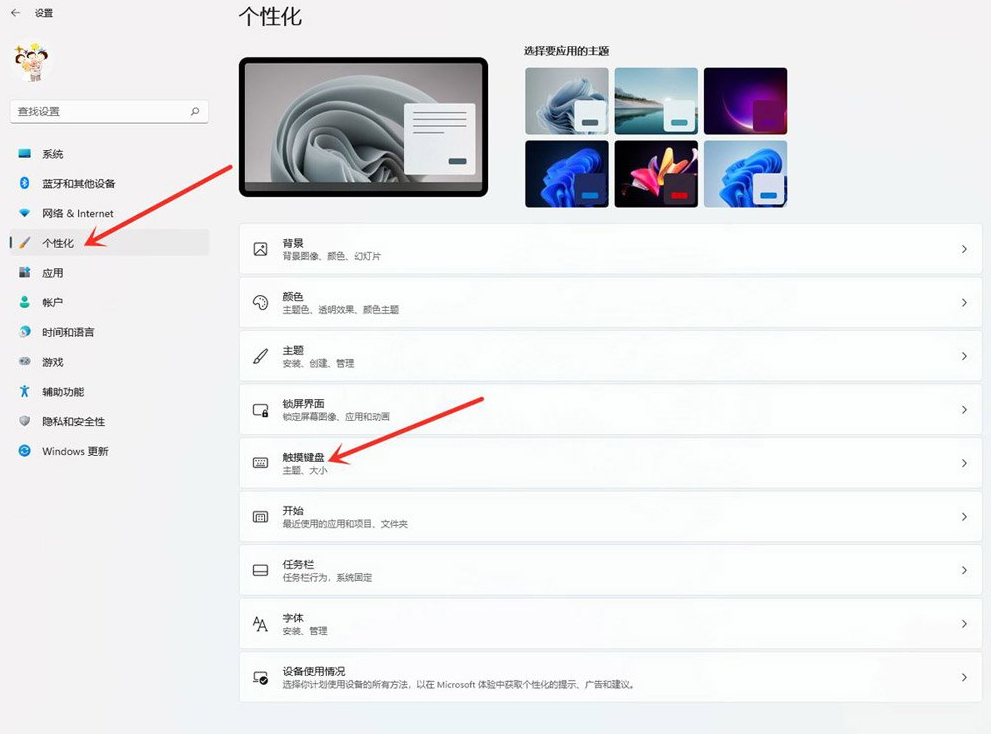 3、触摸键盘设置界面,点击打开键盘,即可打开触摸键盘 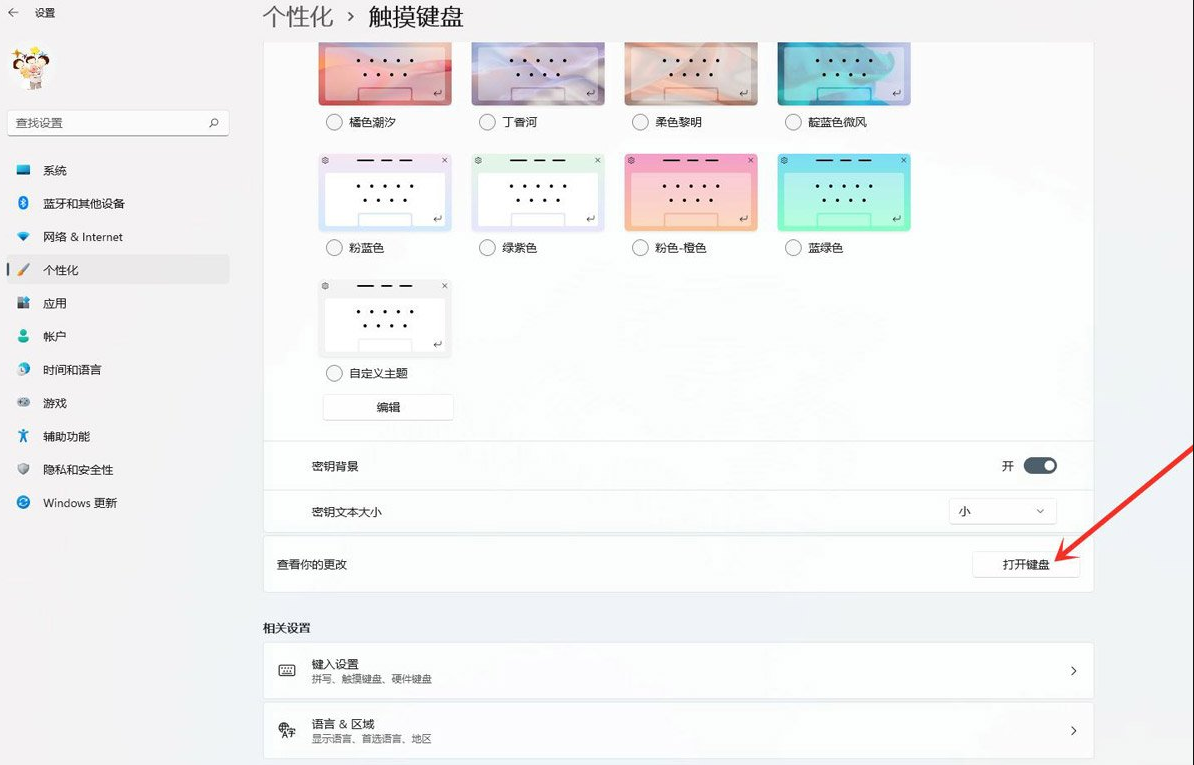 Win11屏幕键盘打不开的解决方法二 1、首先我们点击电脑桌面下方的开始菜单,打开后点击设置选项进入设置界面。 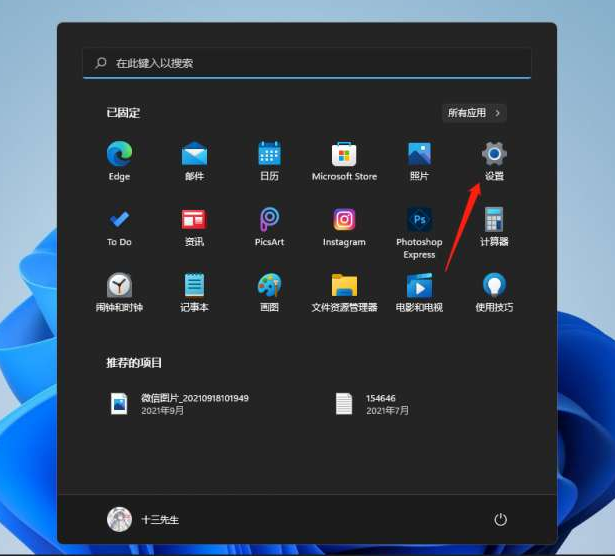 2、然后我们下拉设置界面找到辅助功能点击进去。 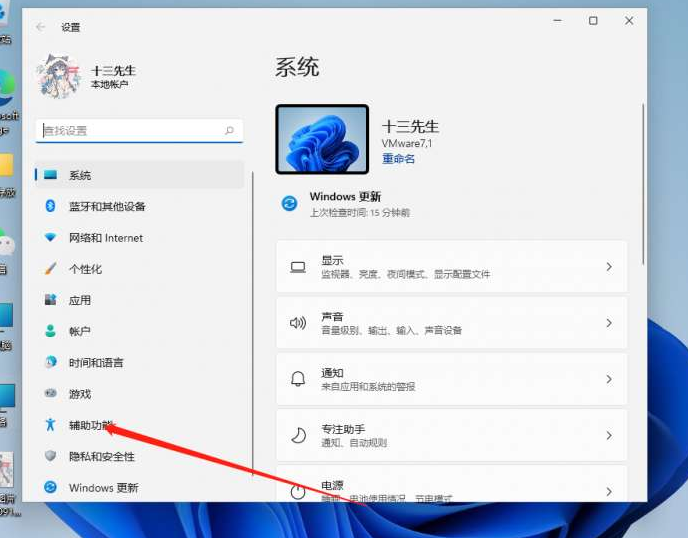 3、在辅助功能里面我们下拉找到键盘设置的选项,选择键盘选项进入设置屏幕键盘。 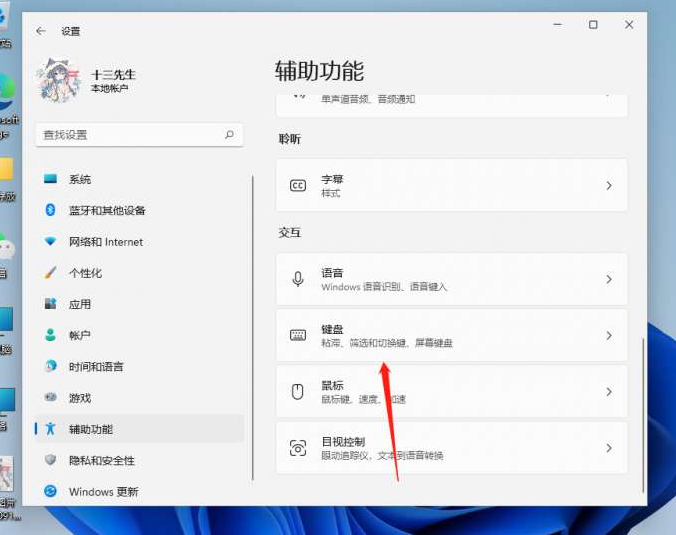 4、看到屏幕键盘的开关了吗。我们点击开关就能开启屏幕键盘了。  5、开启之后屏幕上就会出现一个键盘,我们只需要用鼠标点击就能操作这个键盘了。 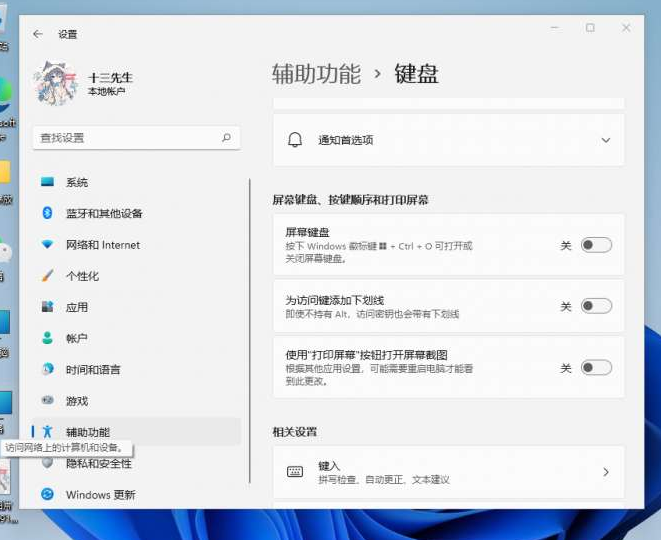 6、或者按住键盘快捷键win+r,然后输入osk也可以打开。 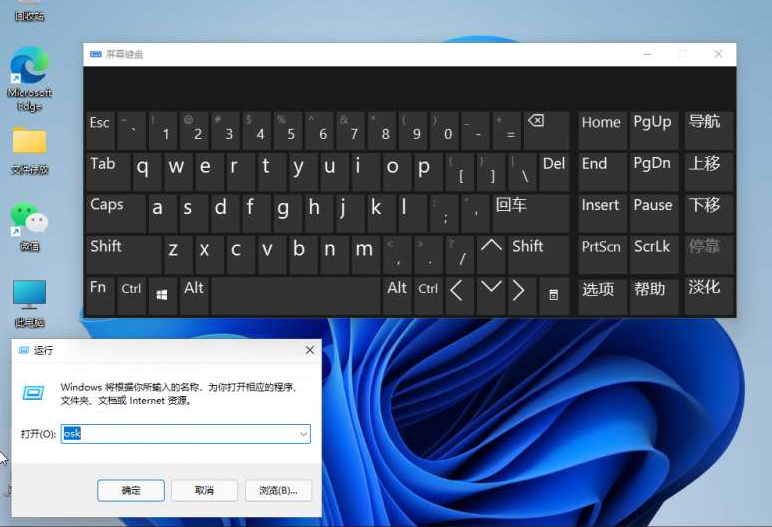 Win11屏幕键盘打不开的解决方法三 1.打开搜索打开win11电脑的桌面,点击底部的[搜索]图标。 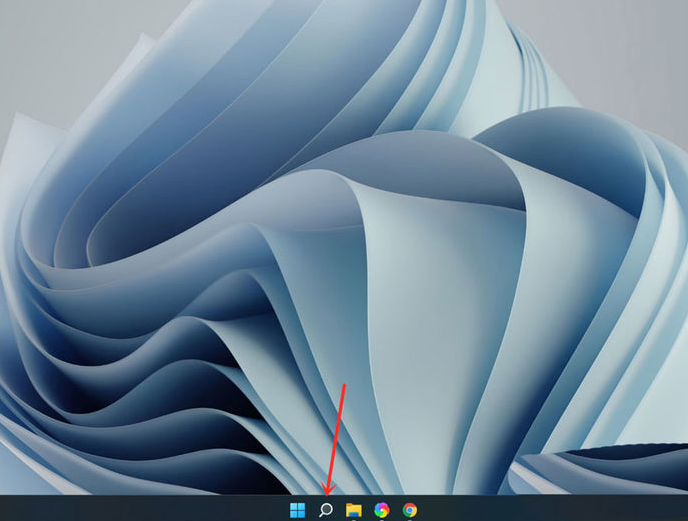 2、打开屏幕键盘,搜索【屏幕键盘】,点击右侧【打开】。  3、打开选项,点击【选项】。 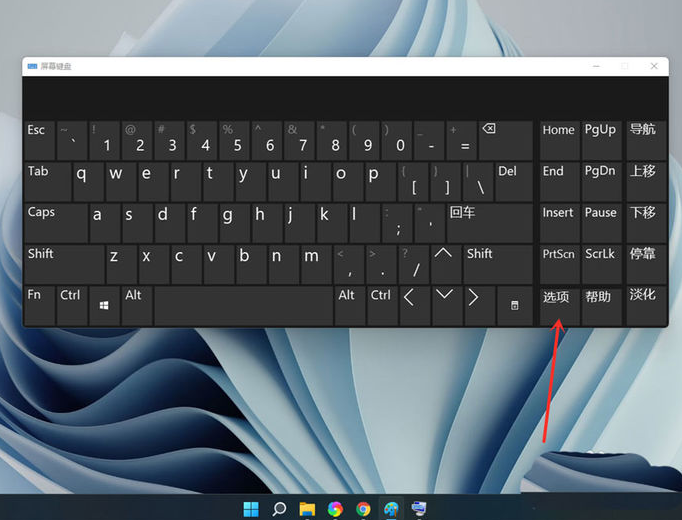 4、打开数字小键盘,勾选【打开数字小键盘】,点击【确定】。 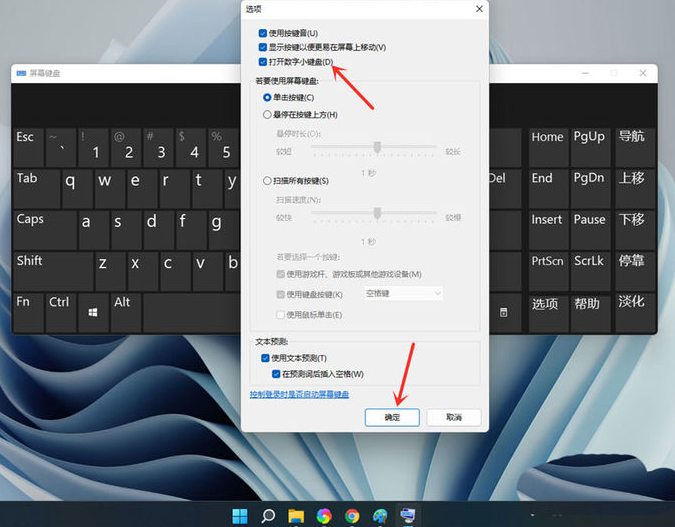 5、打开小键盘开关,点击【Numlock】键,打开小键盘开关。 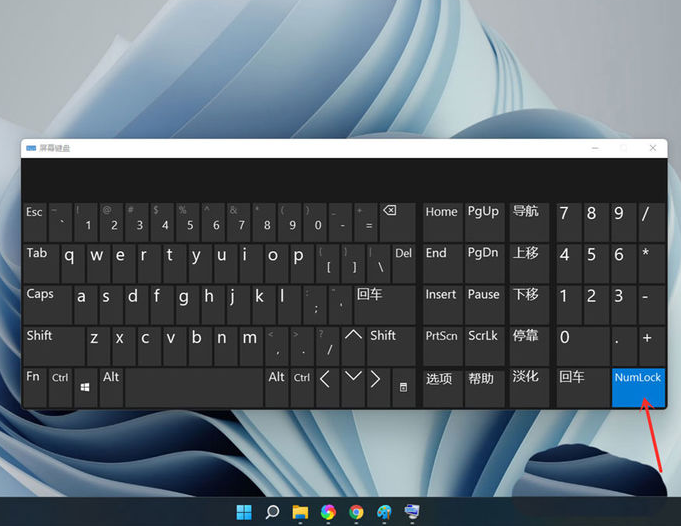 20. 机器人是怎么发明出来的?手机为什么可以看这么多视频,人家是怎么放上去的?人们是怎么想出来飞机的?又是怎么造出来的?为什么他们那么聪明,能发明这么多好东西?我长大了也要发明好多东西,当一个发明家。 |
| 截图 | |
| 随便看 |
|
免责声明
本网站所展示的内容均来源于互联网,本站自身不存储、不制作、不上传任何内容,仅对网络上已公开的信息进行整理与展示。
本站不对所转载内容的真实性、完整性和合法性负责,所有内容仅供学习与参考使用。
若您认为本站展示的内容可能存在侵权或违规情形,请您提供相关权属证明与联系方式,我们将在收到有效通知后第一时间予以删除或屏蔽。
本网站对因使用或依赖本站信息所造成的任何直接或间接损失概不承担责任。联系邮箱:101bt@pm.me